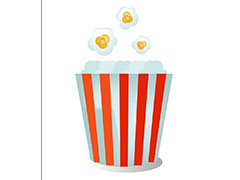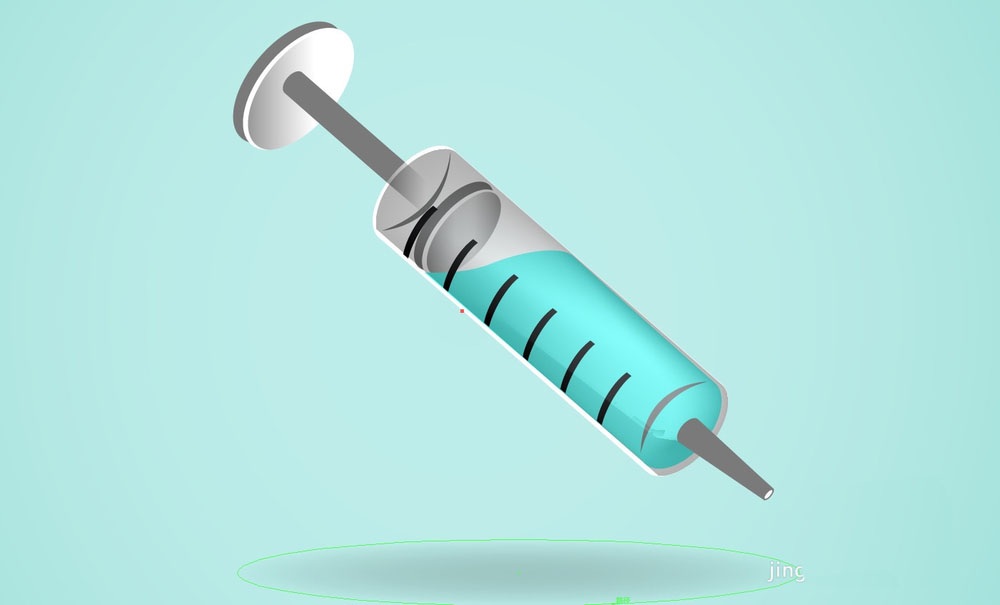最终效果

教程中的素材已经打包点这里下载 提取码:ns95
1、新建 1280*720 72像素。
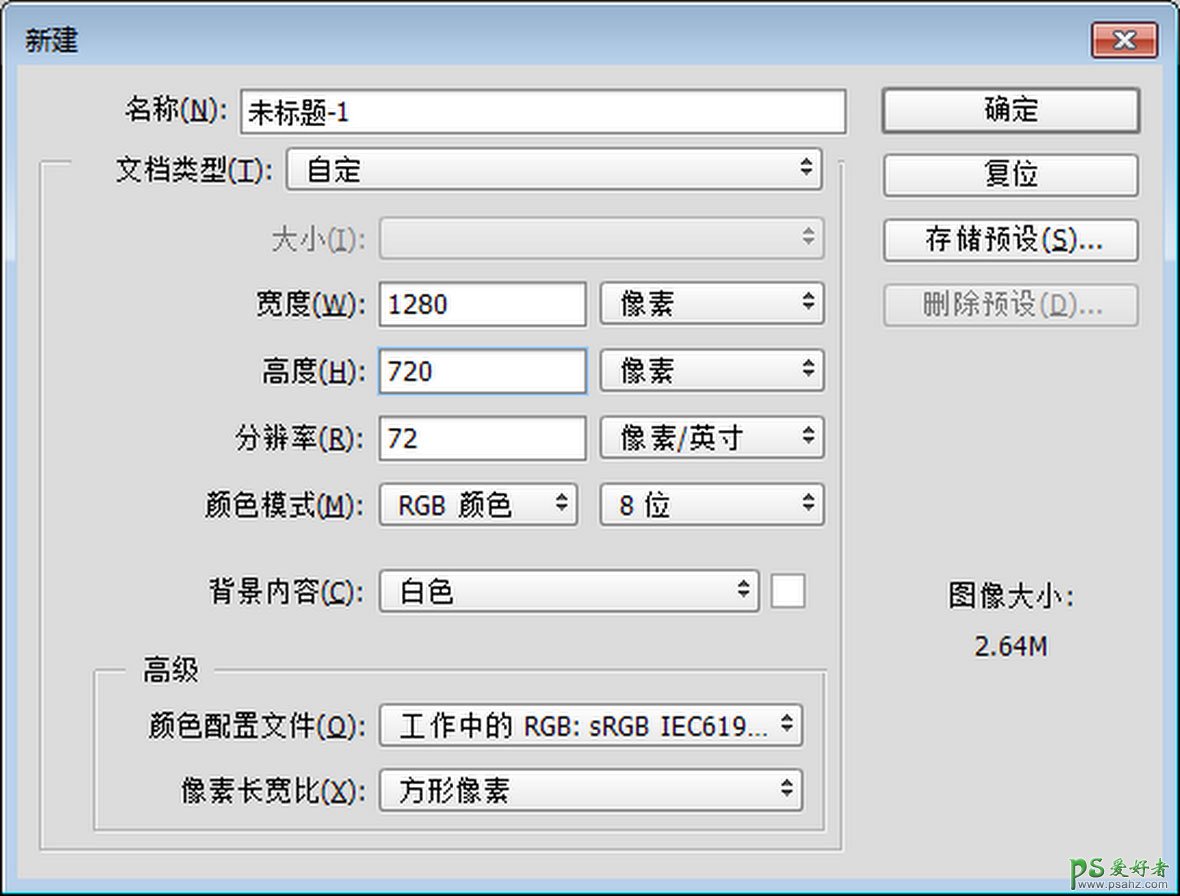
2、导入云层素材,通过Ctrl+T调整,使素材里的光源消失,避免后面出现两个发光点,同时添加蒙版,在蒙版里用渐变工具。(为体现云海的“波涛”效果,后面我Ctrl+J复制了一层,继续在蒙版里使用渐变,以达到更好的效果)
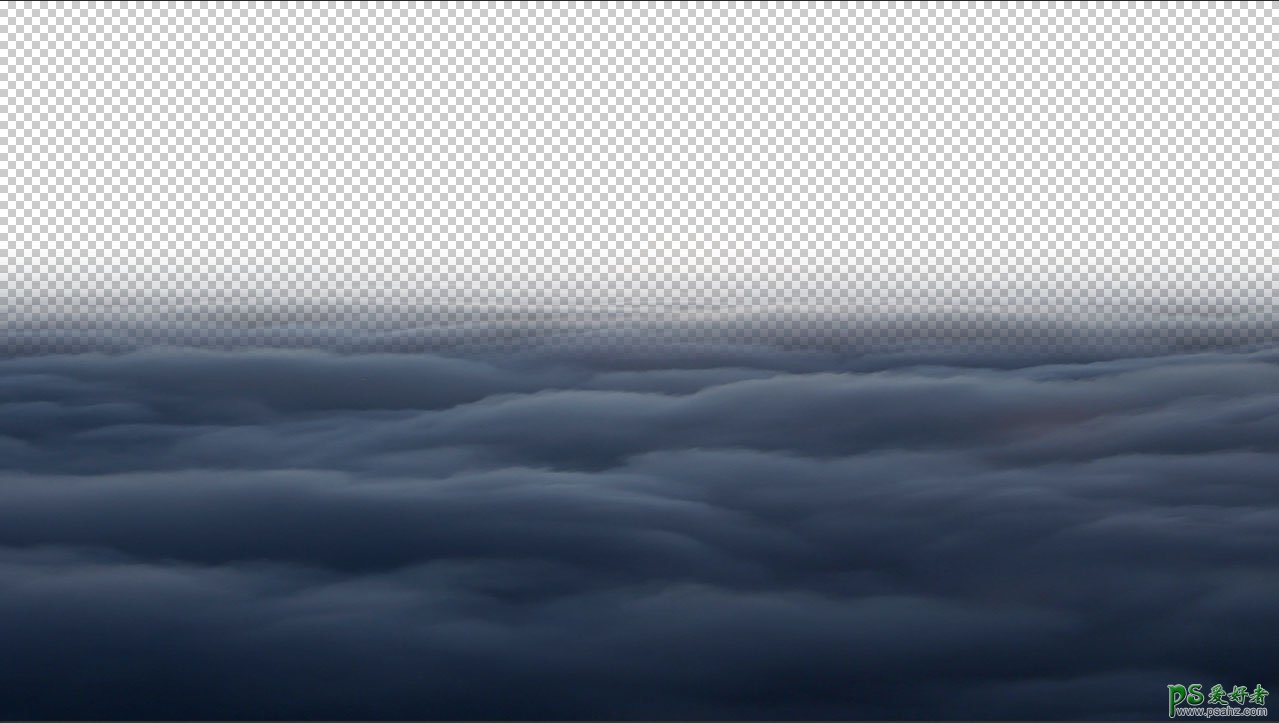
3、最下方新增“纯色”调整图层,颜色选取#505c73,效果图如下。色阶调整明暗,自己觉得合适就行,背景构造完成,Ctrl+G编组,命名“云”。
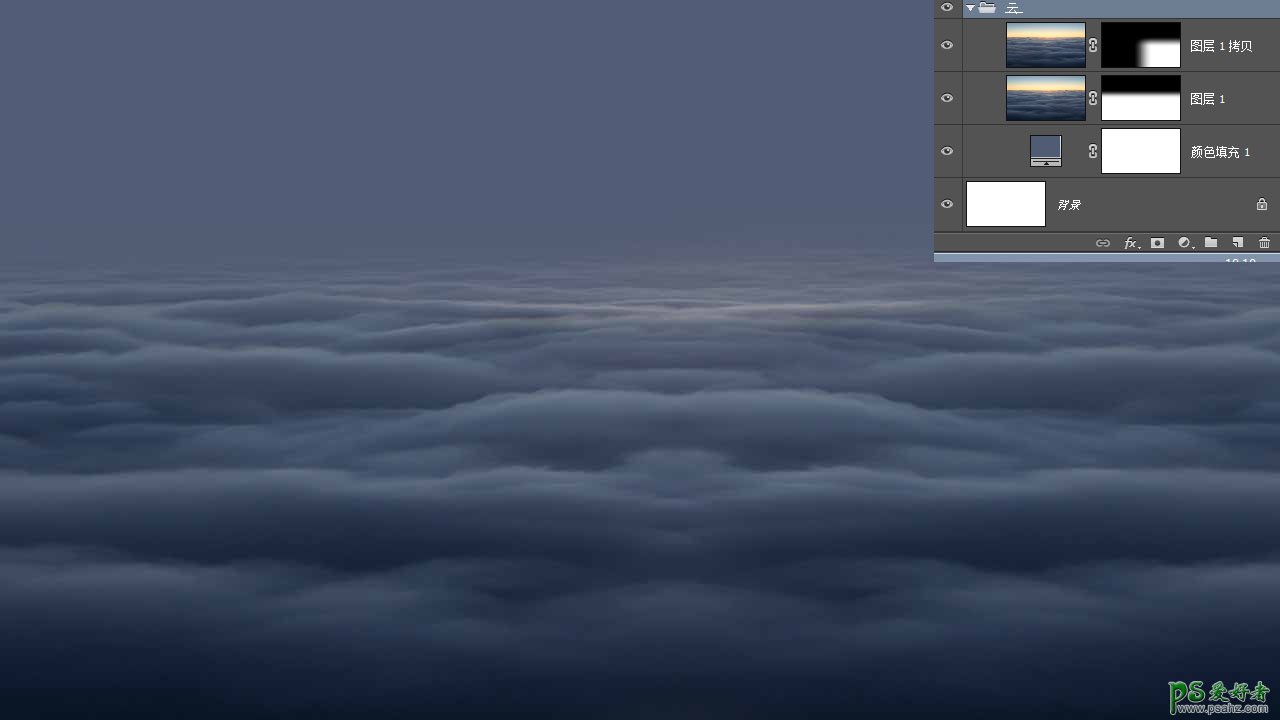
4、小岛大致图形的构成,【素材边缘缺口:用套索工具,Shift+F6羽化8个像素,Ctrl+T右键变形进行拉伸填充】。得到理想的小岛形状。
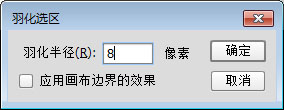
5、放入草坪,创建剪切蒙版。

6、对小岛进行调节。
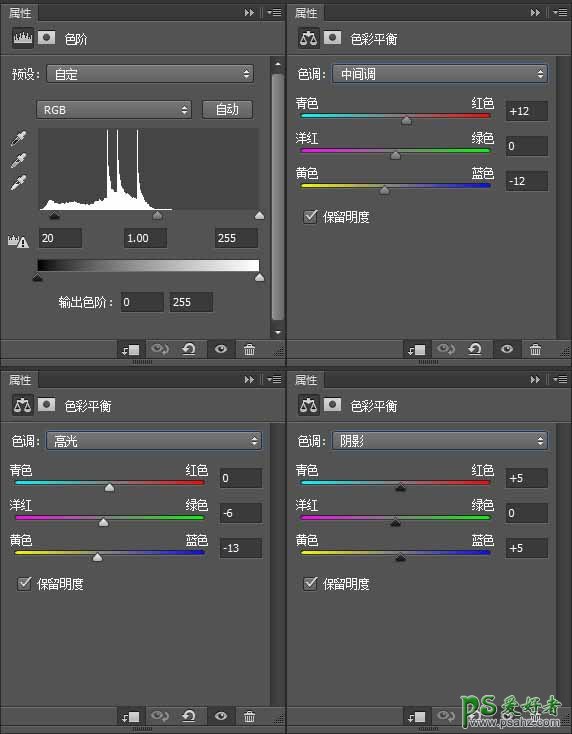
7、在云海图层与小岛图层之间,添加光照效果,分别分三次添加,光照更柔和细腻、更具层次感,图层混合模式依次滤色、柔光、正常;并适度降低透明度。

8、有光线就会有明暗:草坪受光面、岛下红色土壤背光面,并且小岛图层样式添加一点内阴影。
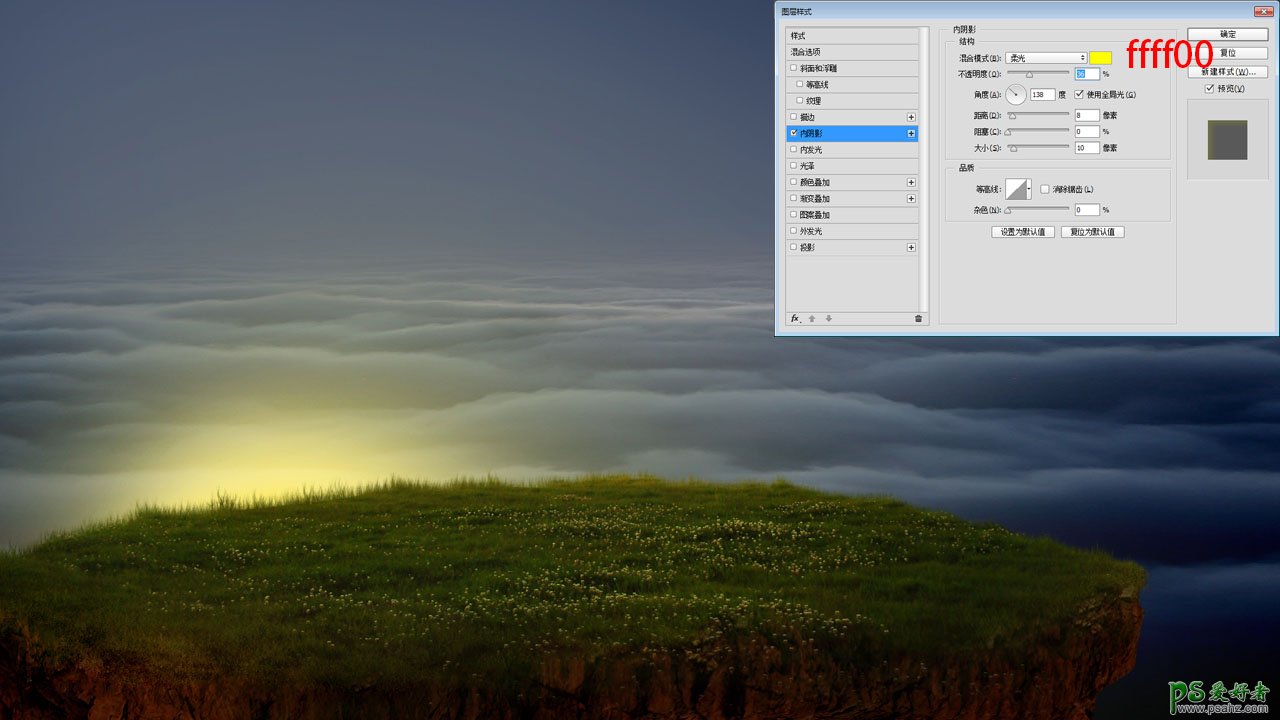
9、小屋的抠图,这种菱角分明线条型图形,适合多边形套索工具。当然,万物皆可钢笔。
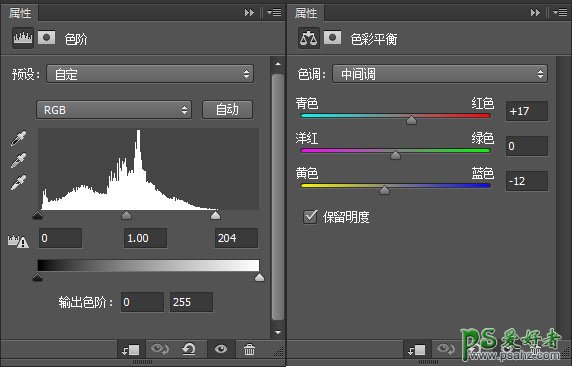
10、增加环境光+阴影。

11、加入树基,本调节+环境光+阴影等。加入小女孩,基本调节+环境光+阴影等。其中记得加剪切图层,Shfit+F5填充50%灰,混合模式改为“叠加”。进行高光与暗部的修饰,增加立体感。

12、Shift+Ctrl+Alt+E盖印,执行滤镜-Camera Raw滤镜。

最终效果: